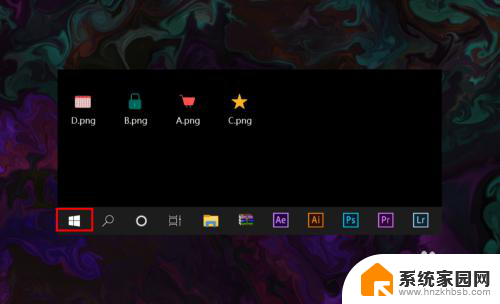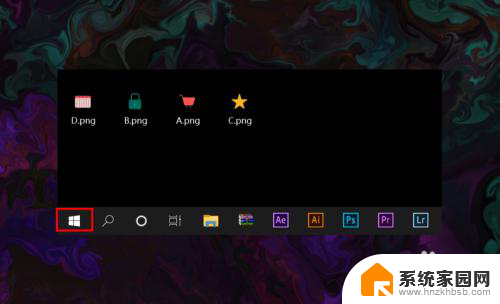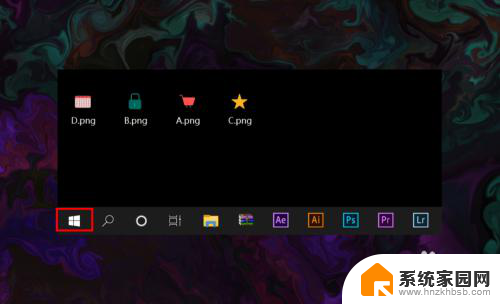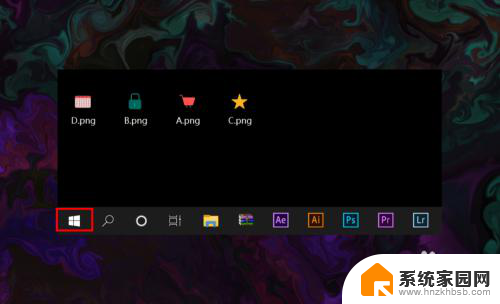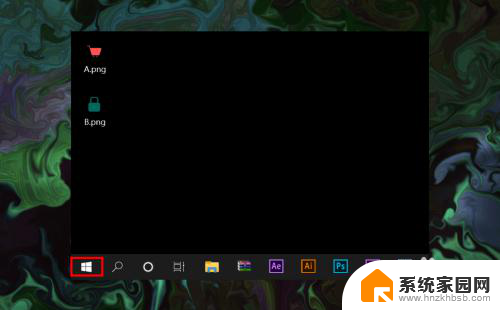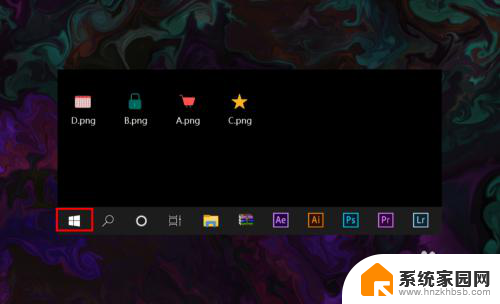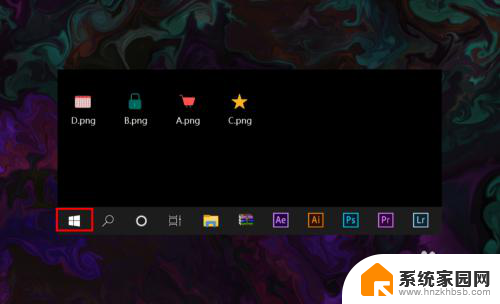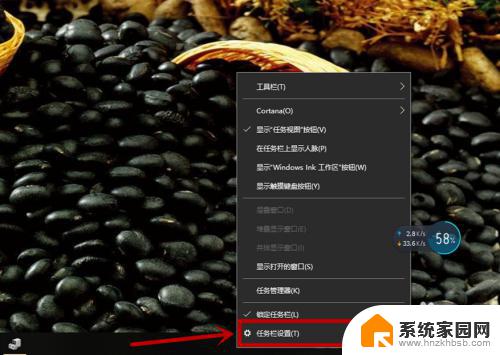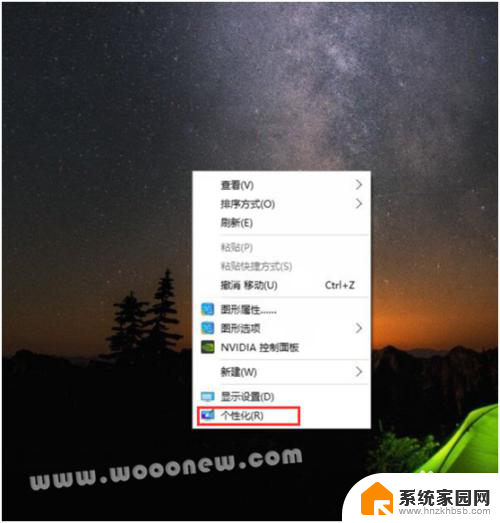电脑没wifi链接图标 win10 无线网络图标不见了怎么恢复
更新时间:2023-12-23 14:58:17作者:yang
在现代社会中电脑已经成为了我们生活中不可或缺的一部分,有时我们可能会遇到一些问题,比如电脑的wifi链接图标突然消失了。尤其是在使用Windows 10操作系统的时候,有些用户可能会发现无线网络图标不见了,这无疑给我们的网络使用带来了困扰。当我们遇到这种情况时,该如何恢复无线网络图标呢?本文将为大家介绍一些解决方法,帮助大家重新找回无线网络图标,让我们的网络连接恢复正常。
具体步骤:
1.打开电脑,进入到系统桌面,在桌面左下角点击开始按钮。
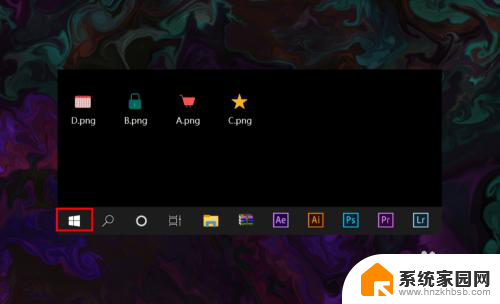
2.打开开始菜单之后,在开始菜单选项中找到并点击设置按钮。
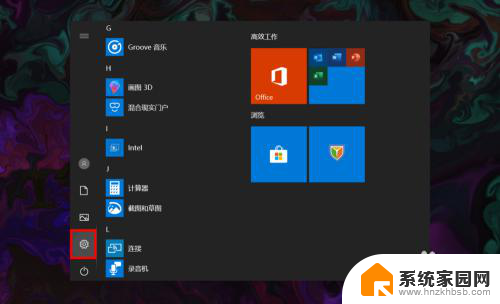
3.点击后会进入Windows设置窗口,在该窗口找到并点击个性化选项。
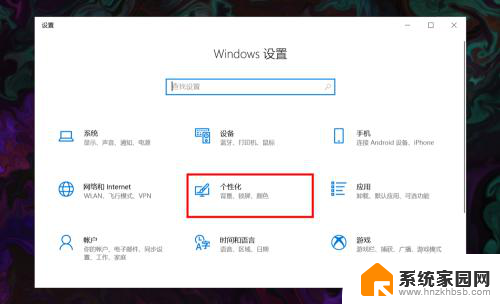
4.进入个性化窗口后,在左侧菜单栏选择并点击任务栏选项打开任务栏设置。
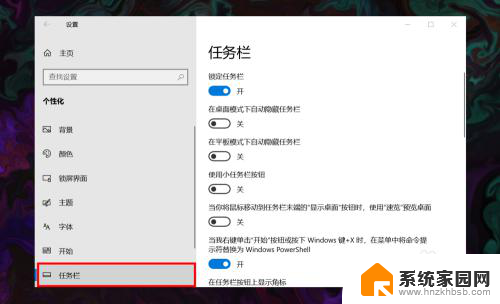
5.在右侧任务栏设置下方找到并点击选择哪些图标显示在任务栏上选项。
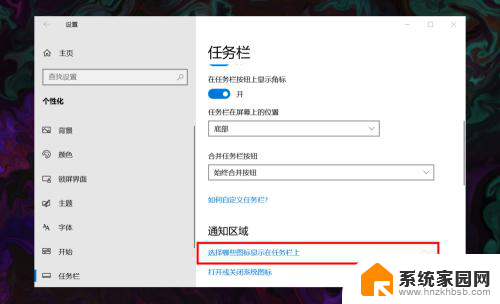
6.进入后,在所展示的图标中找到网络图标,并将其状态设置为开即可。
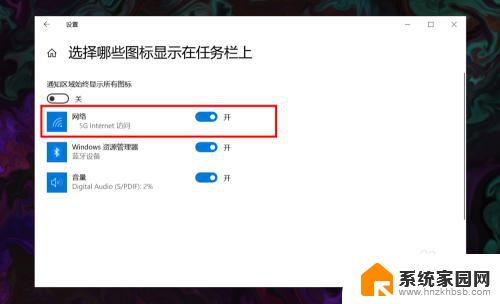
以上就是电脑没有WiFi连接图标的全部内容,如果你遇到这种情况,可以尝试根据以上方法解决,希望对大家有所帮助。